首页 > 电脑教程
技术编辑操作win10系统查找命令提示符的过程
2021-12-19 21:35:16 电脑教程
今天教大家一招关于win10系统查找命令提示符的操作方法,近日一些用户反映win10系统查找命令提示符这样一个现象,当我们遇到win10系统查找命令提示符这种情况该怎么办呢?我们可以 1、在完整版的“任务管理器”中,点击上方菜单栏的“文件”, 2、此时按住一个Ctrl键(左右均可),再点击“运行新任务”即可打开“命令提示符”窗口下面跟随小编脚步看看win10系统查找命令提示符详细的设置方法:
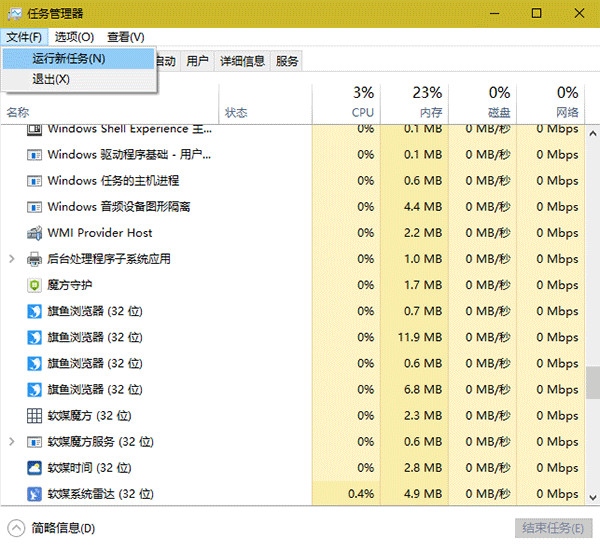
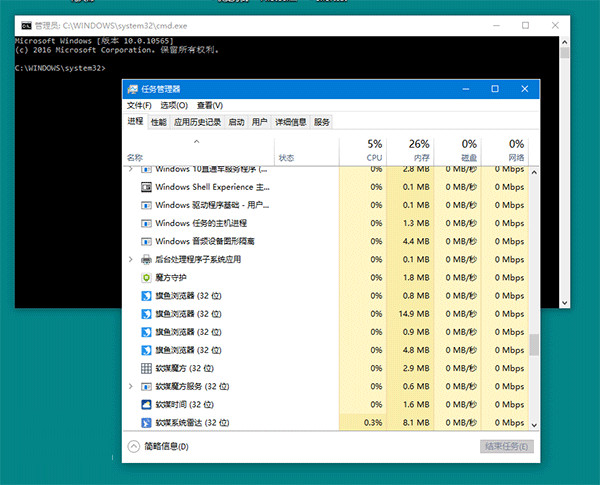
此方法适用于Win7/Win8.1/Win10系统,操作很简单,具体如下:
1、在完整版的“任务管理器”中,点击上方菜单栏的“文件”,如下图——
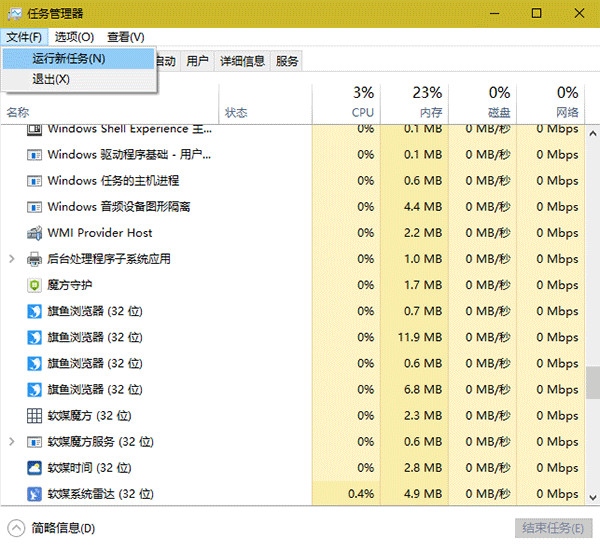
注意:Windows 8.1/Windows10用户如果发现任务管理器为“简略版”,可点击窗口左下方的“详细信息”展开成完成版。
2、此时按住一个Ctrl键(左右均可),再点击“运行新任务”即可打开“命令提示符”窗口
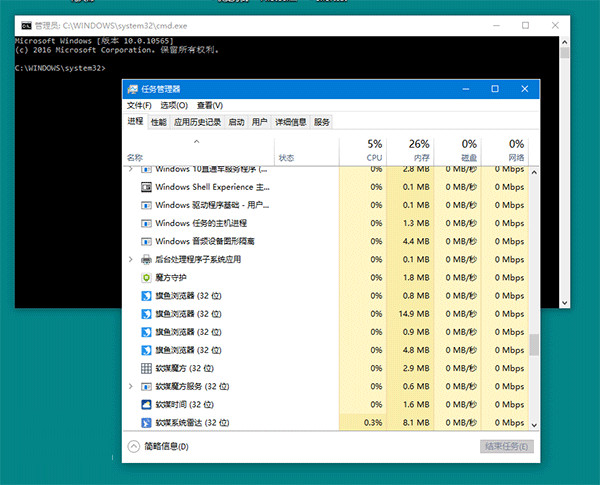
而且我们可以看到,此时的“命令提示符”为管理员模式,方便运行一些权限要求较高的程序。
以上就是小编分享的win10系统查找命令提示符的操作方法如果你的电脑也遇到了这种情况,可以试试上面的方法哦。更多精彩内容欢迎继续关注!
相关教程推荐
- 2021-12-17 win7能再还原到win10吗,win10变成win7怎么还原
- 2021-12-13 win7怎么调整屏幕亮度,win7怎么调整屏幕亮度电脑
- 2021-11-26 win7笔记本如何开热点,win7电脑热点怎么开
- 2021-11-25 360如何重装系统win7,360如何重装系统能将32改成
- 2021-12-13 win7未能显示安全选项,win7没有安全模式选项
- 2021-11-19 联想天逸5060装win7,联想天逸310装win7
- 2021-07-25 win7无法禁用触摸板,win7关闭触摸板没有禁用选项
- 2021-07-25 win7卡在欢迎界面转圈,win7欢迎界面一直转圈
- 2021-11-12 gta5一直在载入中win7,win7玩不了gta5
- 2021-09-16 win7一直卡在还原更改,win7一直卡在还原更改怎么
热门教程